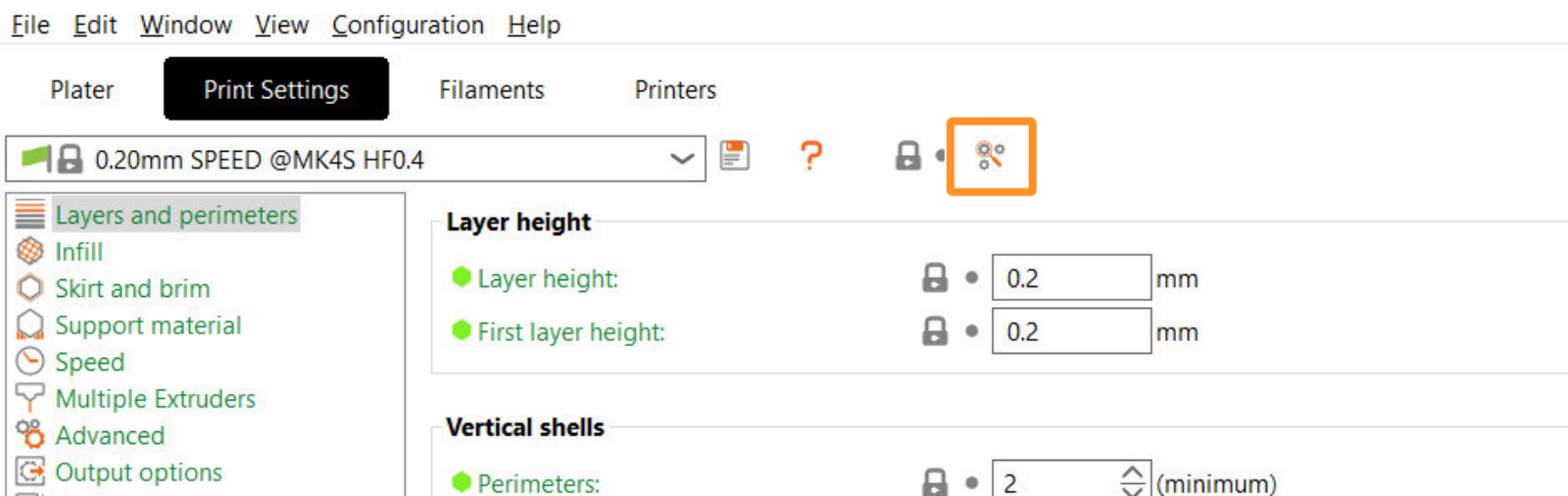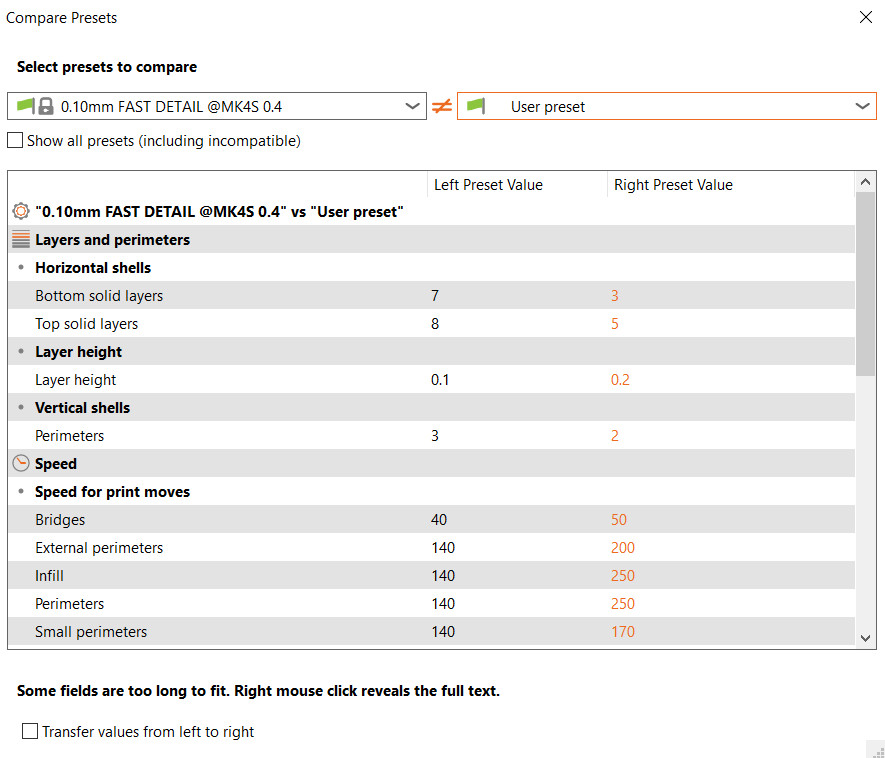Auf der Registerkarte Druckeinstellungen, Filamente oder Drucker befindet sich oben links auf dem Bildschirm ein Menü. Damit können Sie Aktionen ausführen, die die Einstellungen auf der jeweiligen Registerkarte betreffen.
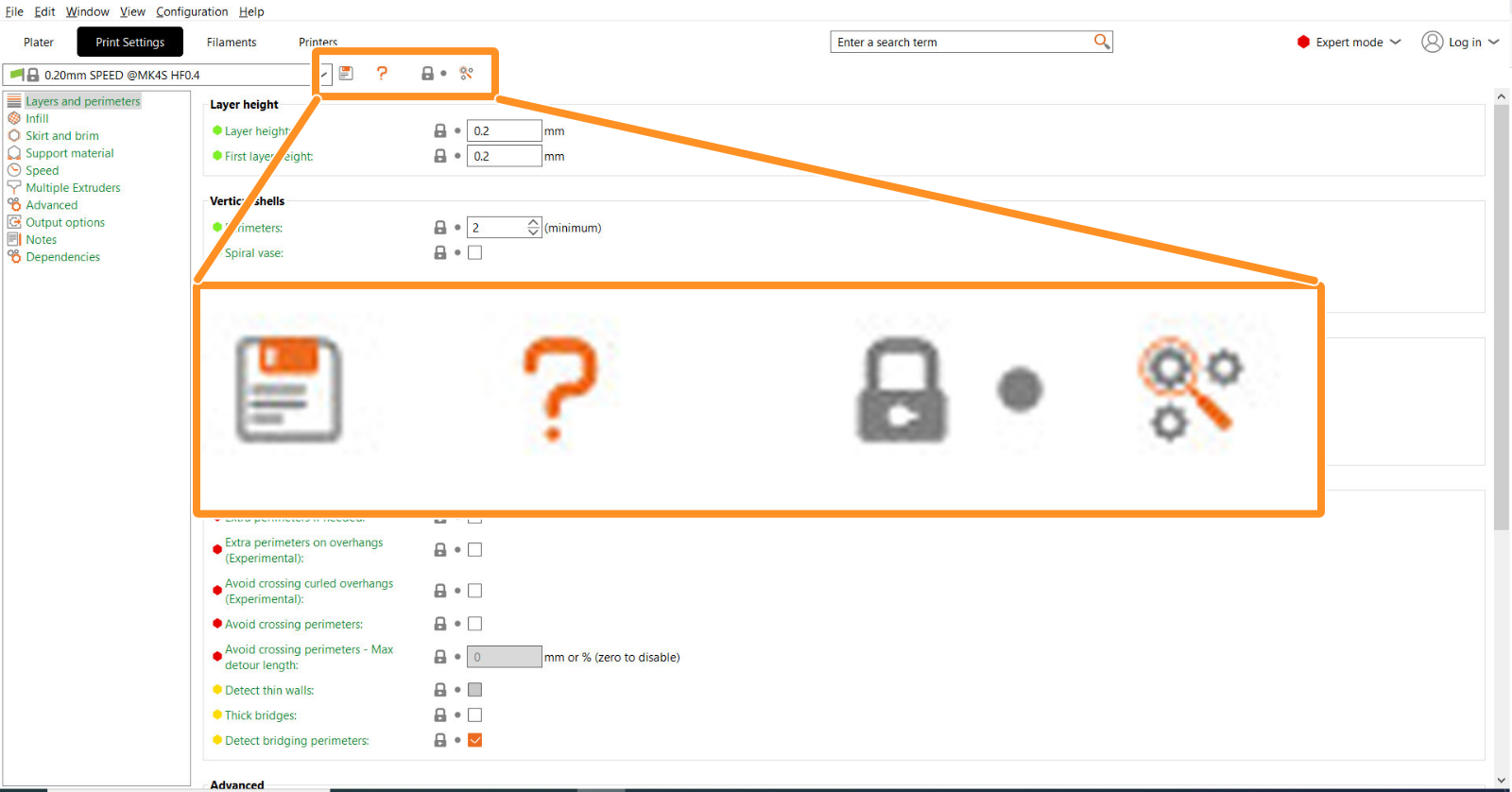
Speichern-Symbol
Mit dem Symbol Speichern können Sie die aktuelle Voreinstellung speichern. Wählen Sie einen Namen und klicken Sie auf Ok. Danach werden die von Ihnen geänderten Elemente unter „Benutzervorgaben“ im Auswahlmenü gespeichert.
Nach dem Speichern der Voreinstellung erscheinen die Optionen Voreinstellung umbenennen und Voreinstellung löschen in der Nähe des Speichersymbols.
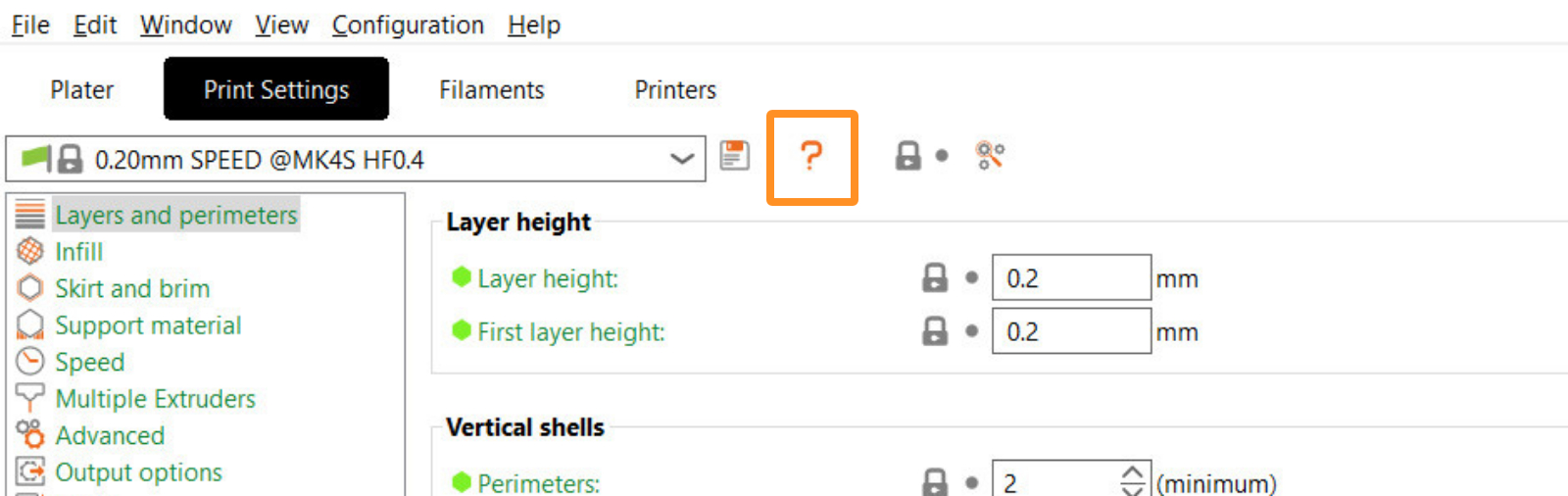
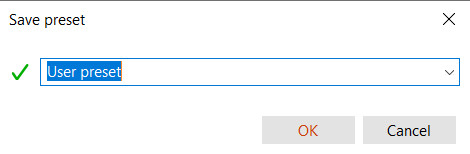 | 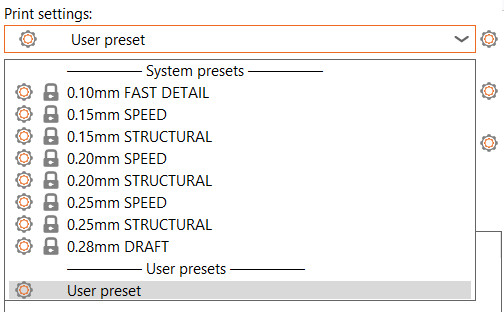 |
Gesperrtes Schloss-Symbol
Jede Einstellung ist mit einem gesperrten oder entsperrten Schloss versehen. Das Symbol für das gesperrte Schloss zeigt an, dass der Wert derselbe ist wie im ausgewählten Profil. Sobald der Wert geändert wird, ändert sich das Symbol in ein orangefarbenes, entsperrtes Schloss, und ein Rückwärtspfeil ermöglicht es Ihnen, auf den Wert aus dem Druckprofil zurückzusetzen. Außerdem färbt sich das Etikett orange. So können Sie schnell erkennen, welche Einstellungen geändert wurden.
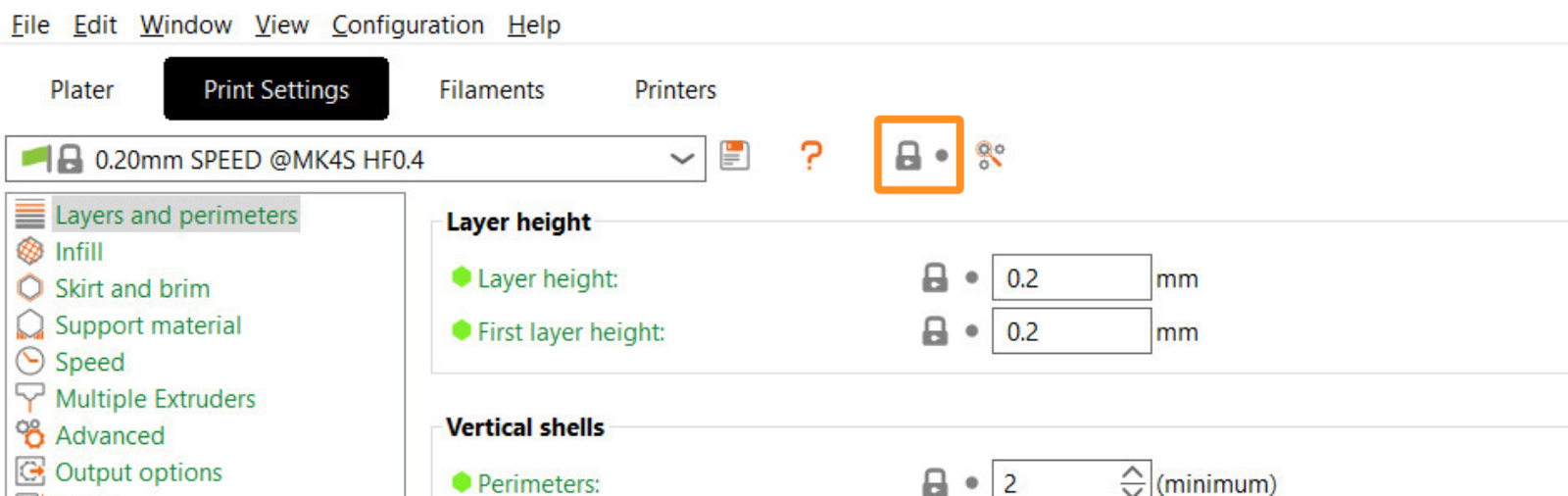
Modus Farbenblind
Wenn Sie an einer der verschiedenen Arten von Farbenblindheit leiden, können Sie einige der von PrusaSlicer verwendeten Farben anpassen. Klicken Sie auf das rote Fragezeichen neben der Schaltfläche Speichern, und ein neues Fenster wird angezeigt. Ich zeige Ihnen eine kleine Erklärung der oben beschriebenen Punkte und gebe Ihnen auch einige Optionen zur Farbänderung.
Klicken Sie auf die grünen oder orangefarbenen Symbole, um die Farben der Systemwerte und der geänderten Werte zu ändern. Mit der Option Standardpalette für Modusmarkierungen können Sie die in den Modi Einfach, Erweitert und Experte verwendeten Farben auf eine der voreingestellten Paletten umstellen oder sie einzeln ändern, indem Sie auf jedes Symbol klicken.
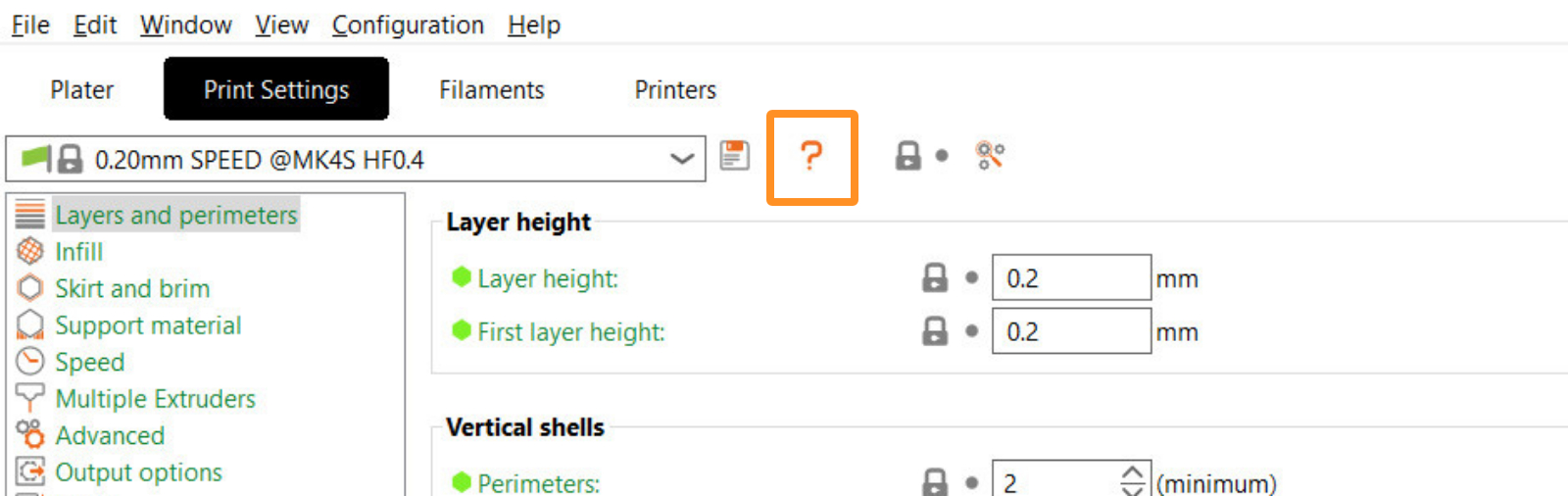
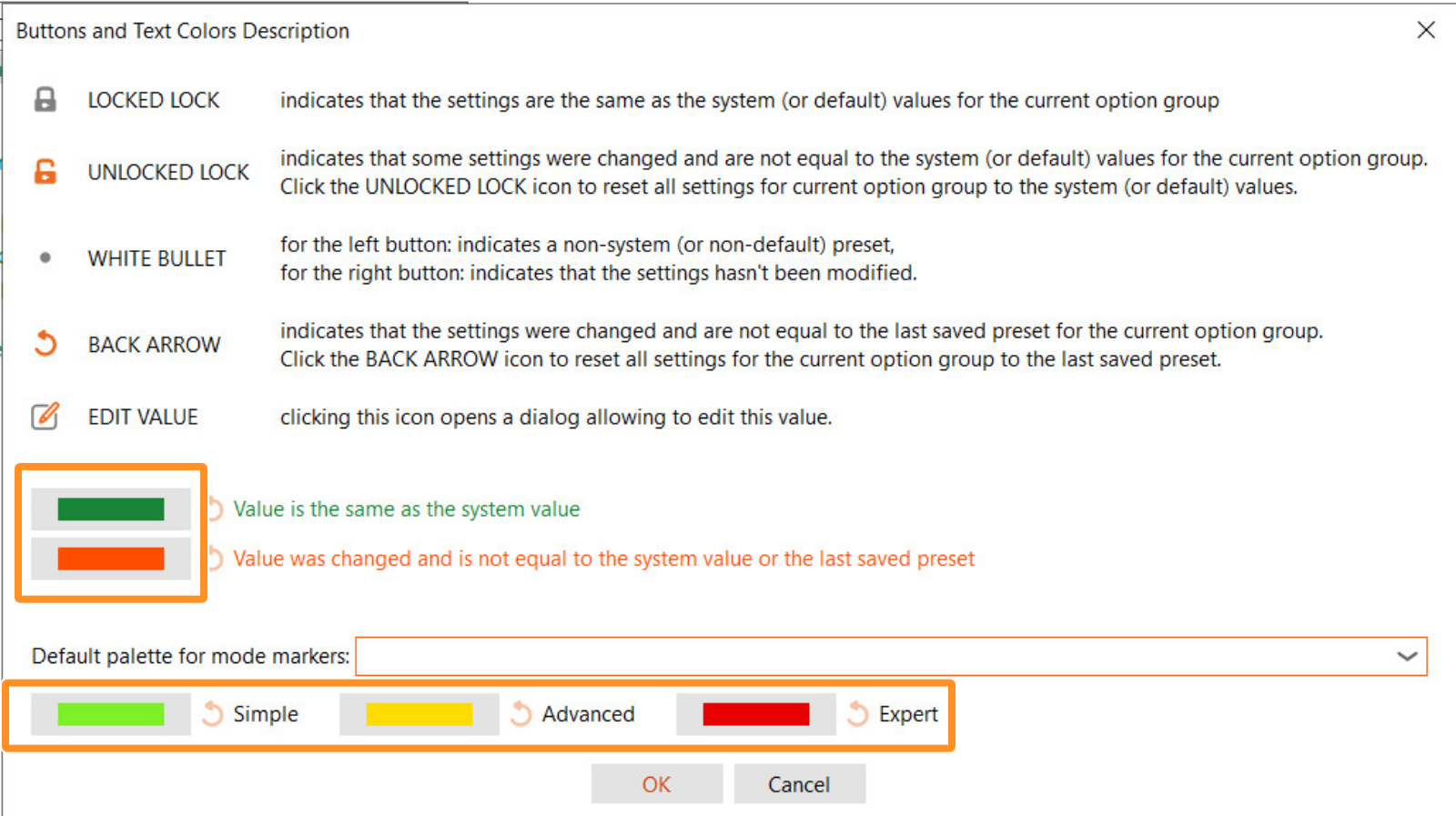 | 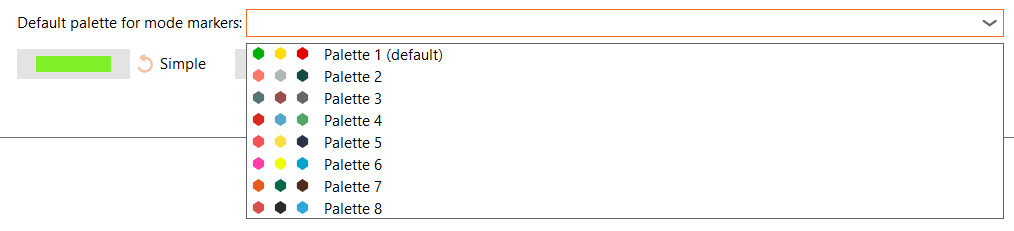 |
Vergleiche Voreinstellung mit einer anderen
Mit dem Symbol Voreinstellung mit einer anderen vergleichen können Sie zwei beliebige Voreinstellungen für diese Registerkarte auswählen und jeden Wert nebeneinander sehen. Scrollen Sie nach unten, um alle Optionen zu sehen. Am unteren Rand des Fensters sehen Sie die Option, die Werte von links nach rechts zu übertragen.